PHP 편집자 Yuzai가 win7 사운드 카드 드라이버 재설치 방법을 소개해드리겠습니다. win7 사운드 카드 드라이버가 실수로 제거되었거나 문제가 있는 경우 간단한 단계를 통해 복원할 수 있습니다. 먼저 사운드 카드 드라이버가 실제로 제거되었는지 확인해야 하는데, 이는 장치 관리자에서 확인할 수 있습니다. 실제로 제거된 경우 다음 방법을 통해 사운드 카드 드라이버를 다시 설치할 수 있습니다. 방법 1은 장치 관리자를 통해 드라이버를 자동으로 검색하여 업데이트하는 것이고, 방법 2는 사운드 카드 드라이버를 수동으로 다운로드하여 설치하는 것입니다. 어떤 방법을 사용하든 사운드 카드 드라이버를 다시 설치하면 win7 사운드 카드 드라이버 문제를 해결하고 컴퓨터에 정상적인 오디오 기능을 복원할 수 있습니다.
win7 사운드 카드 드라이버 제거 후 복구 방법 소개:
1. 타사 소프트웨어를 통해 설치
1. "드라이버 마법사 [다운로드하려면 클릭]" 또는 " Master Lu [다운로드하려면 클릭]"을 다운로드하여 설치합니다.
2. 소프트웨어를 클릭하면 컴퓨터에 업데이트되거나 설치되어야 하는 드라이버가 자동으로 식별됩니다.
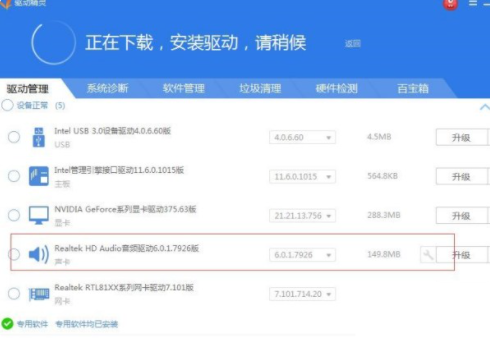
2. 공식 웹사이트에서 드라이버 다운로드 및 설치
1. 노트북이든 데스크탑 마더보드이든 제조업체의 공식 웹사이트에서 드라이버를 제공합니다. 컴퓨터 모델을 확인하고 공식 웹사이트에 로그인하세요. 을 클릭하고 해당 사운드 카드 드라이버를 다운로드하세요.
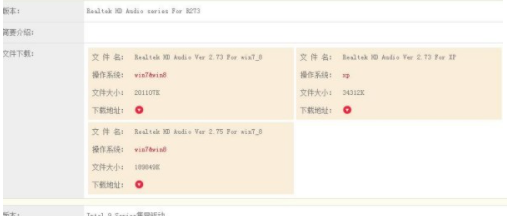
2. 압축을 푼 후 폴더를 열고 파일 설정 아이콘을 찾으면 자동으로 설치됩니다.
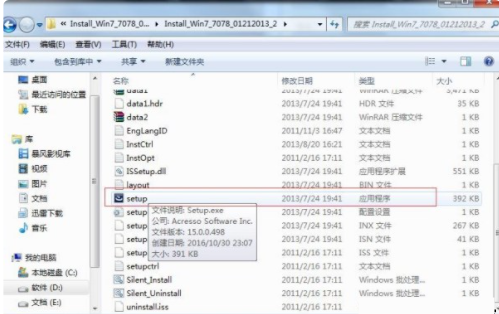
위 내용은 win7 사운드 카드 드라이버를 다시 설치하는 방법은 무엇입니까? win7 사운드 카드 드라이버가 제거된 후 복구 방법 소개의 상세 내용입니다. 자세한 내용은 PHP 중국어 웹사이트의 기타 관련 기사를 참조하세요!